This content has been machine translated dynamically.
Dieser Inhalt ist eine maschinelle Übersetzung, die dynamisch erstellt wurde. (Haftungsausschluss)
Cet article a été traduit automatiquement de manière dynamique. (Clause de non responsabilité)
Este artículo lo ha traducido una máquina de forma dinámica. (Aviso legal)
此内容已经过机器动态翻译。 放弃
このコンテンツは動的に機械翻訳されています。免責事項
이 콘텐츠는 동적으로 기계 번역되었습니다. 책임 부인
Este texto foi traduzido automaticamente. (Aviso legal)
Questo contenuto è stato tradotto dinamicamente con traduzione automatica.(Esclusione di responsabilità))
This article has been machine translated.
Dieser Artikel wurde maschinell übersetzt. (Haftungsausschluss)
Ce article a été traduit automatiquement. (Clause de non responsabilité)
Este artículo ha sido traducido automáticamente. (Aviso legal)
この記事は機械翻訳されています.免責事項
이 기사는 기계 번역되었습니다.책임 부인
Este artigo foi traduzido automaticamente.(Aviso legal)
这篇文章已经过机器翻译.放弃
Questo articolo è stato tradotto automaticamente.(Esclusione di responsabilità))
Translation failed!
集成
通过自动同步潜在客户数据,无需手动输入数据和重复工作,从而节省时间并减少数据输入错误。
使用 ShareFile 时,请利用以下集成:
视频:集成
以下 2 分钟的视频提供了有关 Salesforce 和 Quickbooks 如何与 ShareFile 集成的信息。
集成 Quickbooks
使用以下步骤将 Quickbooks 客户添加到您的 ShareFile 帐户。
-
在 ShareFile 控制面板中,导航到“应用程序”>“第三方集成”。
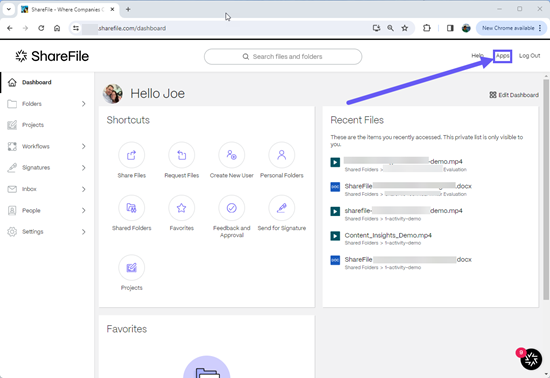
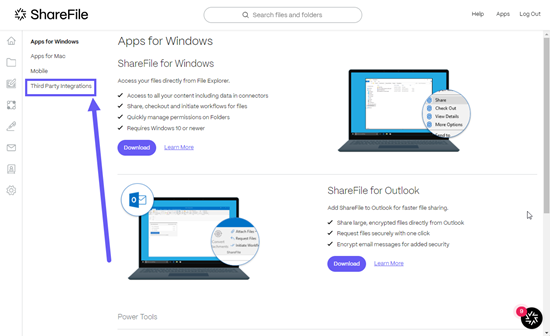
-
对于 Quickbook 客户,选择“添加”。
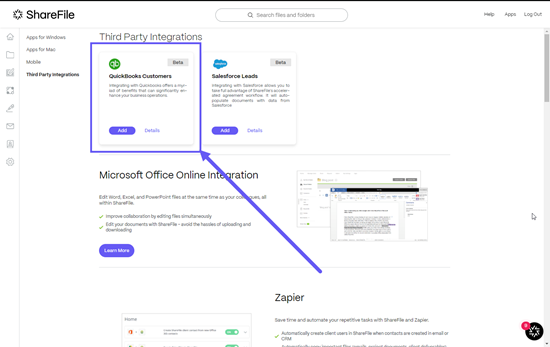
此时将显示将 ShareFile 连接到您的 Quickbooks 帐户弹出窗口。
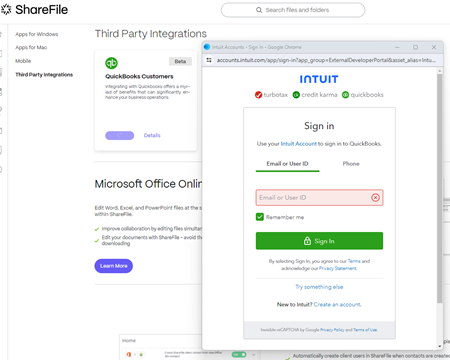
-
选择下一步。
此时将显示“请选择您的公司”屏幕。
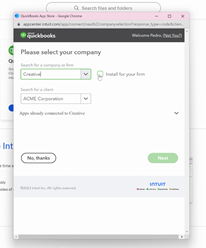
-
选择或搜索公司。
-
选择或搜索客户。
-
选择下一步。
-
在 ShareFile 中导航到人员 > QuickBooks 客户。
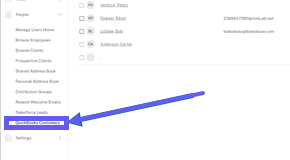
-
选择或使用搜索来查找潜在客户。
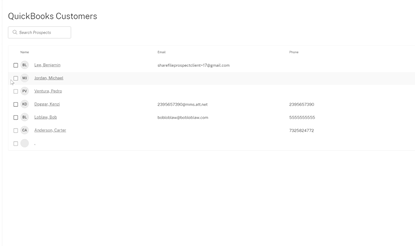
-
选择“发送客户协议”。
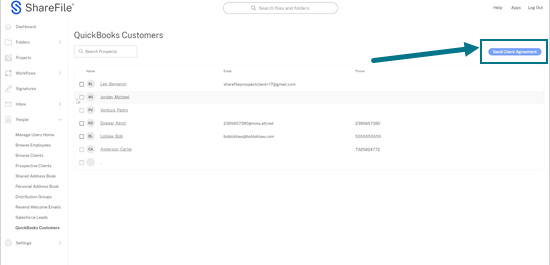
-
从可用的客户协议模板中进行选择。
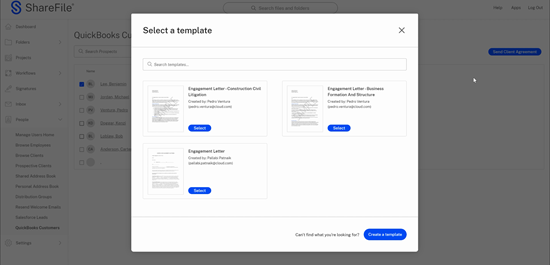
-
查看集成的 QuickBooks 客户提供的自动填充信息以进行验证。
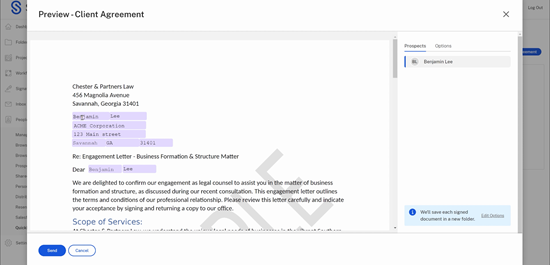
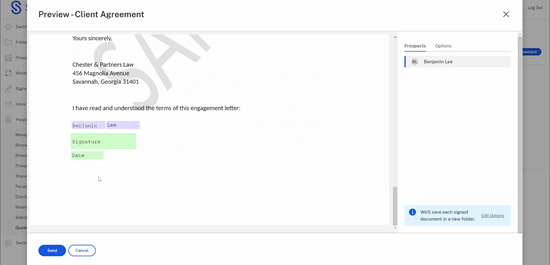
-
选择发送。这将为新客户机创建一个文件夹。
客户协议已成功发送。确认消息会短暂显示。

集成 Salesforce
使用以下步骤将 Salesforce 潜在客户添加到您的 ShareFile 帐户并发送客户协议。
-
在 ShareFile 控制面板中,导航到“应用程序”>“第三方集成”。
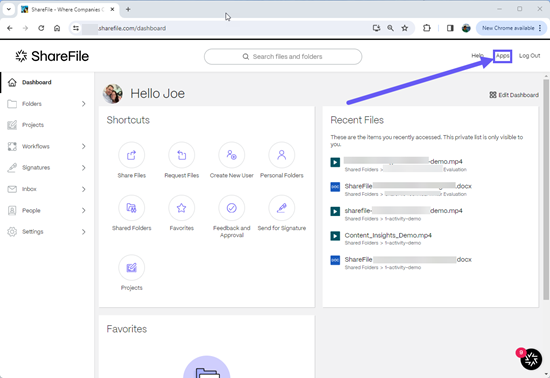
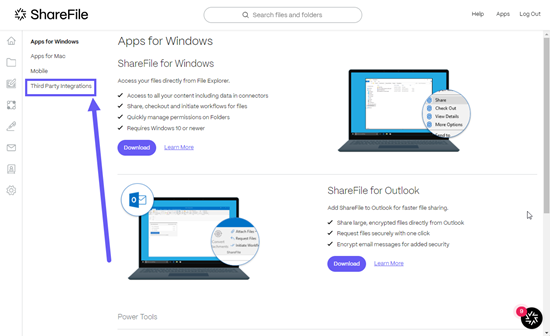
-
对于 Salesforce 潜在客户,选择添加。
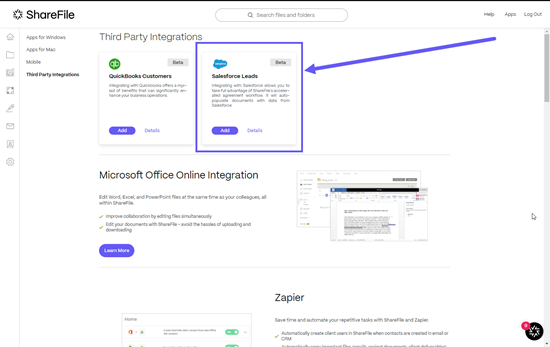
此时将显示 Salesforce 登录页面。
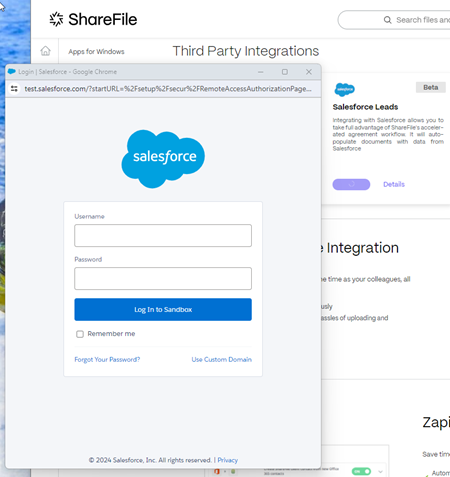
-
输入您的 Salesforce 凭据。
-
选择“登录”。
-
在 ShareFile 中导航到人员 > Salesforce 潜在客户。
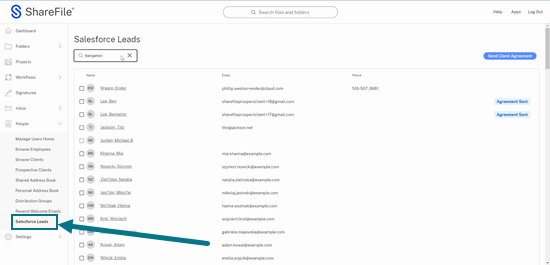
-
选择或使用搜索来查找潜在客户。
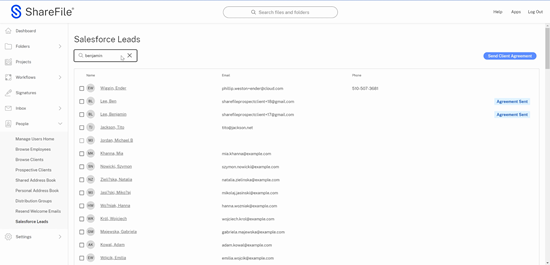
-
选择“发送客户协议”。
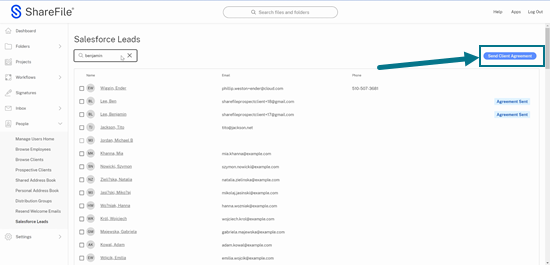
-
从可用的客户协议模板中进行选择。
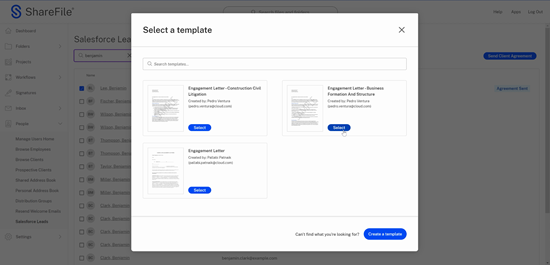
-
查看集成的 Salesforce 潜在客户提供的自动填充信息以进行验证。
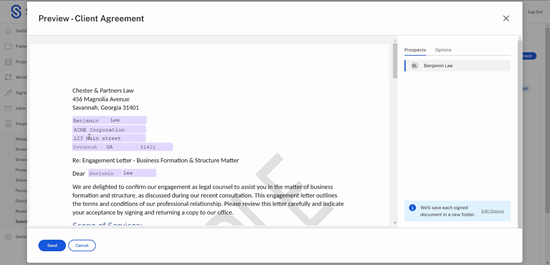
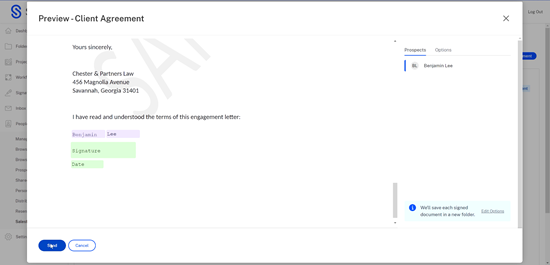
-
选择发送。这将为新客户机创建一个文件夹。
客户协议已成功发送。将显示“确认消息。
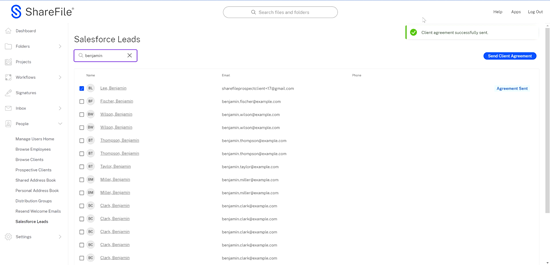
共享
共享
This Preview product documentation is Citrix Confidential.
You agree to hold this documentation confidential pursuant to the terms of your Citrix Beta/Tech Preview Agreement.
The development, release and timing of any features or functionality described in the Preview documentation remains at our sole discretion and are subject to change without notice or consultation.
The documentation is for informational purposes only and is not a commitment, promise or legal obligation to deliver any material, code or functionality and should not be relied upon in making Citrix product purchase decisions.
If you do not agree, select I DO NOT AGREE to exit.